CRSオブジェクトのプロパティ設定やイベント設定を行います。
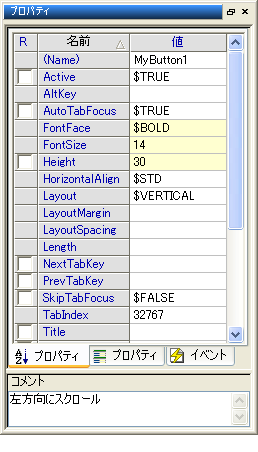
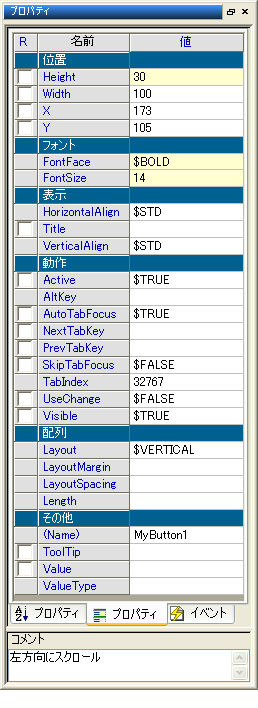
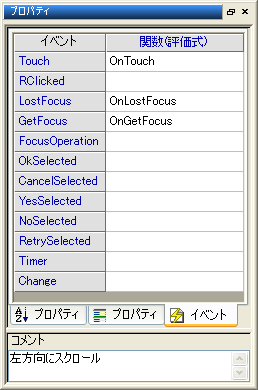
2-5-1「プロパティ」タブ
デザインビュー(またはオブジェクトビュー)で選択中のオブジェクトに対するプロパティを設定します。
「プロパティ」タブは2種類の表示形式を持っていますが内容と操作方法は2つともに同じです。
1つはプロパティを従来と同様にアルファベット順にソートした表示、もう1つはカテゴリ別にプロパティを整理した表示形態です。
「名前」欄
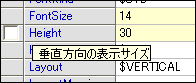
各名称にマウスがあたると説明文を表示します。
名前をダブルクリックすると、該当するスクリプトでの定義位置にジャンプします。
「値」欄
プロパティに設定したい値を入力します。入力値は定数に限らず式を入力することも可能です。
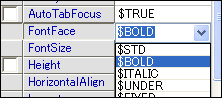
プロパティに定数候補がある場合プルダウンメニューが表示されます。
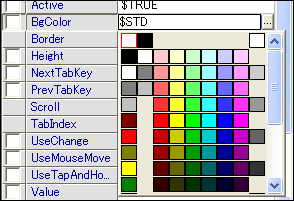
プロパティがFgColor、BgColor、HeaderLabelColor、HeaderLabelBgColor、HeaderNumberColor、HeaderNumberBgColorの場合、右側の[…]ボタンによりカラーパレットが表示されここから色を選択することができます。
このカラーパレットは[プロジェクトの設定]で設定されたパレットに基づいたものです。
「値」欄で以下のように黄色の背景で表示される場合があります。
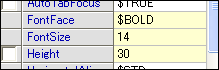
これはオブジェクトの初期値が何らかの形で変更されていることを示しています。
このようなことが起こるのはDialogやTabFormなど関連オブジェクトから自動的に適正なプロパティの変更を受けるオブジェクトが該当します。
|
|
ワンポイント:文字列型のプロパティは""(ダブルクォート)で括る必要があります。 |
|
「R」欄
チェックするとCRSの参照代入式"&="で記述することを意味します。参照代入式で記述された計算式は自動的に再計算処理が行われます。
再計算処理の許されていないプロパティにはチェックは表示されません。
|
|
ワンポイント:オブジェクトの座標をトップオブジェクトの座標との相対位置の計算式にすると、リサイズ時に自動的にオブジェクトの位置が変更されるようなプログラミングが可能です。 |
|
複数オブジェクト選択時
複数のオブジェクトを選択中の場合はオブジェクトが持つプロパティの共通のもののみが表示されます。
プロパティ集計機能がONの場合かつ、すべてのオブジェクトのプロパティ値が同じ場合は「値」欄に設定値が表示されます。
「値」欄に入力すると選択オブジェクトすべてに値が設定されます。
プロパティ集計機能のON/OFF
標準ツールバーの「プロパティ集計」ボタンにより、前述の複数オブジェクト選択時にプロパティを集計するかどうかを指定することができます。
![]()
プロパティ集計を行うと選択したオブジェクト数に比例して集計処理に時間が掛かりますが、集計機能をOFFにすることでレスポンスを確保できます。
プロパティ集計をOFFにしても複数オブジェクトへのプロパティ同時設定機能は有効です。
Biz/Designer Mobile専用プロパティ
CRSの書式の便宜上CRSには存在しないBiz/Designer Mobile独自のプロパティがあります。
(Name)
オブジェクト名を指定します。
Form Name { ・・・に相当します。
ValueType
Valueプロパティのオブジェクト型を指定します。
Form:String F1 { ・・・に相当します。
Length
配列オブジェクトの要素数を指定します。空欄の場合は非配列オブジェクトを意味します。
Form F1[Length] { ・・・に相当します。
2-5-2「イベント」タブ
現在選択オブジェクトが指定可能なイベント名と定義されたイベントハンドラ(Function On…())を一覧します。
またVer.2以前の旧書式の"CatchEvent"、"PeekEvent"も条件式とともに表示されます。
ダブルクリックすると、定義済みの場合は該当するスクリプトでの定義位置にジャンプします。
まだイベントが定義されていない場合、選択中のオブジェクトのスコープ内にイベントハンドラのスケルトンコードを作成し、その位置にジャンプします。
2-5-3コメント欄
オブジェクトに対しコメントを付けることができます。オブジェクトに意味づけをすることで可読性、コードの保守性を高めます。